Kaip paryškinti dublikatus programoje „Excel“: 2 paprasti būdai
Įvairios / / April 06, 2023
Dirbant su didele skaičiuokle programoje „Excel“, gali būti sudėtinga aptikti pasikartojančius įrašus. Be to, tą pačią informaciją galite netyčia įvesti du kartus. Norėdami greitai nustatyti šias klaidas ir užtikrinti, kad jūsų duomenys yra švarūs ir tikslūs, geriau paryškinti dublikatus programoje „Excel“ keliais paspaudimais. Tai gali sutaupyti daug laiko ir ilgainiui nusivylimo.
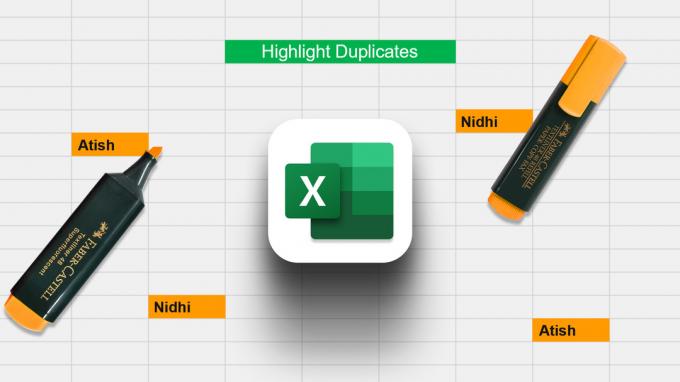
Yra keli būdai, kaip paryškinti dublikatus programoje „Excel“, o naudojamas metodas priklausys nuo duomenų, su kuriais dirbate. Šiame straipsnyje mes jums parodysime visus skirtingus būdus, kaip efektyviai atlikti darbą. Pradėkime.
Dalykai, kuriuos reikia nepamiršti tvarkant pasikartojančias vertes
- Turite nustatyti, ar dublikatai yra tikslūs, ar apytiksliai. Tikslios kopijos yra tikslios įrašo kopijos, o apytikslės dublikatai gali šiek tiek skirtis.
- Labai svarbu nustatyti, ar dublikatai yra tame pačiame ar skirtinguose duomenų rinkiniuose. Jei jie yra tame pačiame duomenų rinkinyje, galite tiesiog ištrinti dublikatus. Tačiau jei dublikatai yra skirtinguose duomenų rinkiniuose, gali tekti pasilikti abi kopijas ir jas sujungti.
- Galiausiai svarbu atsižvelgti į dublikatų poveikį visoms atliekamoms analizėms. Pasikartojantys dublikatai gali sukelti šališkumą ir iškreipti rezultatus, todėl svarbu tai žinoti sprendžiant juos.
Kaip rasti dublikatus programoje „Excel“.
Toliau pateikiami keli būdai, kaip rasti dublikatus programoje „Excel“.
- Naudokite COUNTIF – Ši integruota funkcija skaičiuoja langelių, atitinkančių jūsų nurodytus kriterijus, skaičių. Jis skaičiuoja, kiek kartų kiekviena reikšmė rodoma stulpelyje. Reikšmė laikoma pasikartojančia, jei ji rodoma daugiau nei vieną kartą.
- Naudokite sąlyginio formatavimo funkciją – Ši funkcija leidžia paryškinti langelius, atitinkančius tam tikrus kriterijus. Taigi, norėdami rasti dublikatus, galite naudoti sąlyginį formatavimą, kad paryškintumėte langelius, kuriuose yra pasikartojančių reikšmių.
- Naudokite VBA makrokomandą – Šis metodas yra šiek tiek pažangesnis ir galingesnis. Yra daug skirtingų būdų, kaip parašyti makrokomandą, kad būtų galima rasti dublikatus, todėl čia nenagrinėsiu. Tačiau jei jus domina išmokti rašyti makrokomandą, internete yra daug išteklių.
Nesvarbu, kokį metodą naudojate, dublikatų radimas programoje „Excel“ gali būti naudingas norint išvalyti duomenis. Žingsnis po žingsnio išnagrinėkime lengviausius metodus.
Pažymėkite dublikatus iš atskirų eilučių / stulpelių programoje „Excel“.
Norėdami paryškinti pasikartojančius ir neunikalias reikšmes, atlikite šiuos veiksmus.
1 žingsnis: Atidarykite skaičiuoklę naudodami „Microsoft Excel“.
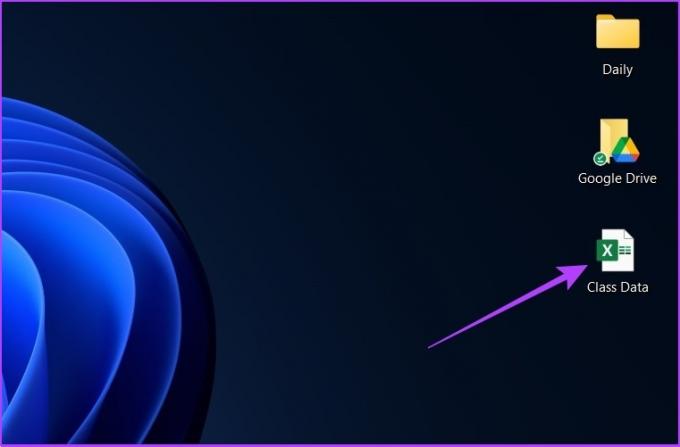
2 žingsnis: Dabar pasirinkite duomenų rinkinį, kuriame norite patikrinti, ar nėra dublikatų. Nepamirškite į pasirinkimą įtraukti stulpelio antraštės.
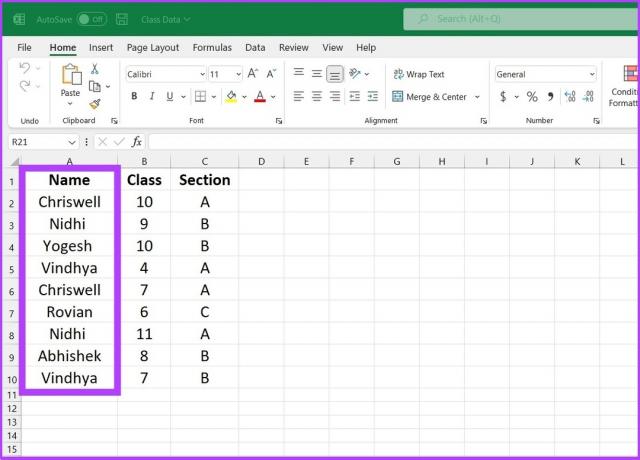
3 veiksmas: stiliaus skiltyje pasirinkite sąlyginį formatavimą.
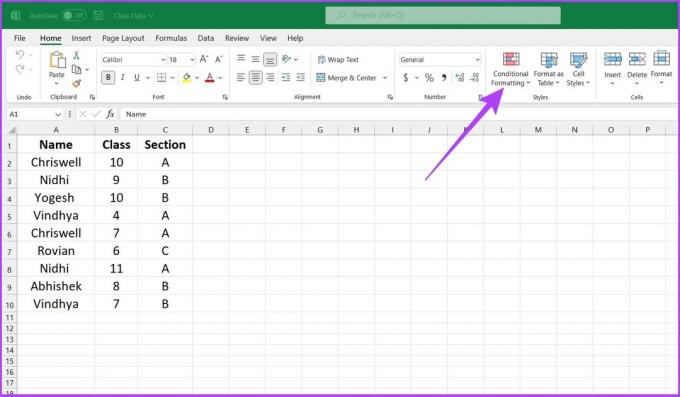
4 veiksmas: pasirinkite Paryškinti langelio taisykles ir eikite į Pasikartojančios reikšmės.

5 veiksmas: spustelėkite pirmąjį išskleidžiamąjį meniu ir pasirinkite Kopijuoti. Į Kitame išskleidžiamajame meniu pasirinkite formatavimą, kurį norite naudoti, kad paryškintumėte pasikartojančius įrašus. Dabar spustelėkite Gerai.
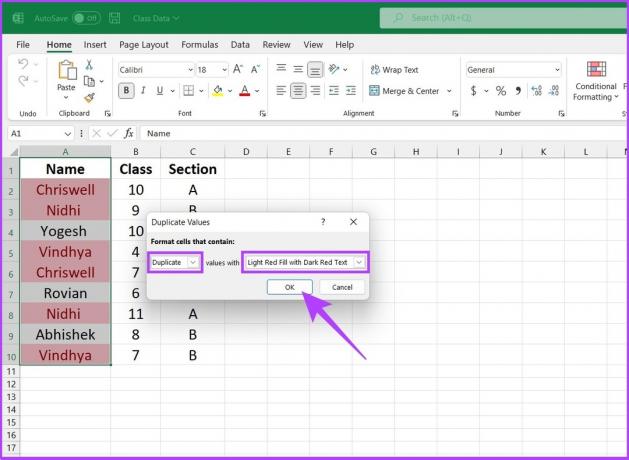
Na štai. Skaičiuoklėje pamatysite, kad „Excel“ paryškino pasikartojančius įrašus. Ar tai nebuvo paprasta? Beje, jei susiduriate su lentelių formatavimu, peržiūrėkite jas geriausi būdai formatuoti lentelės duomenis „Microsoft Excel“..
Kaip naudoti „Excel“ formulę norint rasti pasikartojančius stulpelius arba eilutes
COUNTIF yra viena iš dažniausiai naudojamų Excel formulių dublikatams paryškinti. Kaip aptarta aukščiau, jis pirmiausia naudojamas skaičiuojant langelių, esančių apibrėžtame diapazone ir atitinkančių iš anksto nustatytus kriterijus, skaičių. Be to, ji taip pat išsiskiria šiuolaikine „sąlyginio formatavimo“ funkcija, nes leidžia vartotojui apibrėžti komandą, skirtingai nei sąlyginis formatavimas, kuris atrenka tik dublikatus.
Naudojant COUNTIF funkciją, galima ne tik paryškinti pasikartojančius, bet ir tris egzempliorius bei kitas pasikartojančias reikšmes. Be to, tai taip pat palengvina visos eilutės paryškinimą pagal pasikartojančias vertes viename konkrečiame stulpelyje, keliuose stulpeliuose arba visuose stulpeliuose.
Sintaksė: =COUNTIF (diapazonas, kriterijai)
Diapazonas apibrėžia langelių diapazoną, kuriame reikia taikyti formulę, o kriterijai apibrėžia pagrindą, kurį reikia taikyti norint nustatyti pasikartojančius duomenis.
Kaip paryškinti visas skaičiuoklės vertes
1 žingsnis: pasirinkite langelių diapazoną. Dabar skirtuke Pagrindinis eikite į sąlyginio formatavimo funkciją ir pasirinkite Nauja taisyklė.

2 žingsnis: pasirinkite parinktį „Naudoti formulę, kad nustatytumėte, kuriuos langelius formatuoti“.

3 veiksmas: Dabar pateikite formulę naudodami diapazoną ir kriterijus ir spustelėkite Gerai.

Pavyzdžiui: '=COUNTIF ($A$1:$B$10, A1)=2'
Šiame pavyzdyje ($A$1:$B$10) apibrėžia „Excel“ diapazoną A1:B10, o A1 yra kriterijus. „Excel“ lygins ir atpažins tą pačią reikšmę kaip ir langelyje A1 su paryškintais langeliais, t. A1:B10. Skaičius po lygus nusako, kiek kartų A1 reikšmė turi būti pakartota nuo A1 iki B10, kad būtų paryškinta.
4 veiksmas: Nustatę formulę, pasirinkite apibrėžtą diapazoną ir spustelėkite apatinę piktogramą, kad nustatytumėte formatavimo stilių.

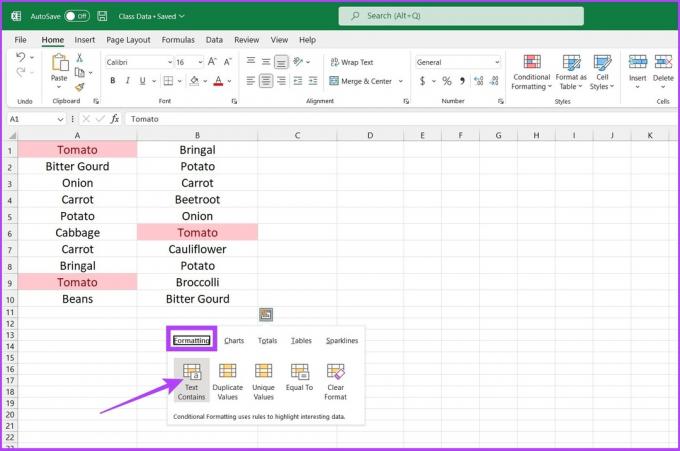
Viskas. Jei kuri nors reikšmė pasirodo du kartus, „Excel“ pažymės langelį.
Jei pastebėsite, „Bringal & Carrot“ nebuvo paryškinti, nes jie nepasirodo daugiau nei du kartus. Galite pakeisti COUNTIF formulę, kad gautumėte norimus rezultatus.
Pavyzdžiui, galite pakeisti formulę į =COUNTIF ($A$1:$B$10, A1)= 3, kad paryškintumėte visas tris vertes. Arba pakeiskite formulę į = COUNTIF ($A$1:$B$10, A1) > 3, kad paryškintumėte langelius, kurie rodomi daugiau nei tris kartus.
Pažymėkite dublikatus eilutėse programoje „Excel“.
Integruotas žymeklis dubliuoja reikšmes tik langelio lygiu. Be to, jei norite paryškinti visą pasikartojančių reikšmių eilutę, norėdami pasiekti norimą rezultatą, turite pakoreguoti funkciją COUNTIF.
1 žingsnis: Pirmiausia pasirinkite langelius, kad patikrintumėte, ar nėra dublikatų.

2 žingsnis: eikite į Sąlyginio formatavimo funkciją skiltyje Stilius ir pasirinkite naują taisyklę.

3 veiksmas: pasirinkite parinktį „Naudoti formulę, kad nustatytumėte, kuriuos langelius formatuoti“.

4 veiksmas: Įveskite formulę, pvz., „= COUNTIFS ($A$2:$A$14,$A2,$B$2:$B$14,$B2,$C$2:$C$14,$C2) = 2'

Na štai. „Excel“ pateiks rezultatą pagal jūsų užklausą.
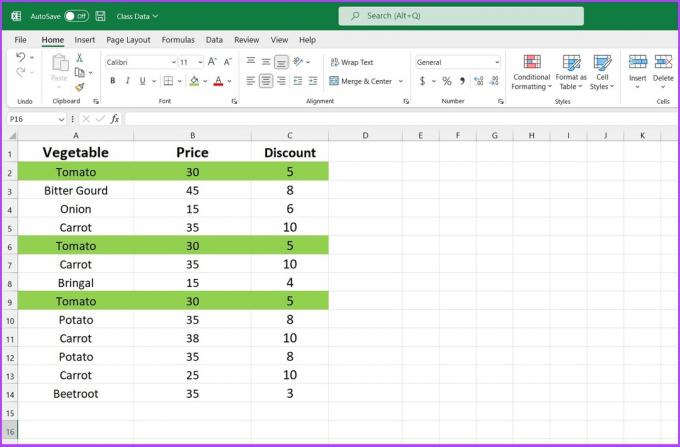
Atminkite, kad funkcija COUNTIFS veikia kaip COUNTIF funkcija. Jei norite nustatyti tris egzempliorius, pirmiau pateiktoje formulėje „2“ pakeiskite „3“. Taip pat galite nustatyti kriterijus kaip „>1“ arba „<3“.
Pavyzdys: '= COUNTIFS ($A$2:$A$14,$A2,$B$2:$B$14,$B2,$C$2:$C$14,$C2) = 3’
Jei susiduriate su problema, kai naudojate „Excel“ sistemoje „Mac“, patikrinkite tai geriausi būdai, kaip ištaisyti „Microsoft Excel“, kad jis neatsidaro „Mac“..
Kaip pašalinti pasikartojančias reikšmes „Excel“.
Galite ne tik paryškinti pasikartojantį duomenų rinkinį, bet ir lengvai jį pašalinti naudodami „Excel“. Štai kaip tai padaryti.
1 žingsnis: Pirmiausia pasirinkite duomenų rinkinį, kurio dublikatus norite pašalinti. Nepamirškite pasirinkite stulpelio antraštę kartu su pasirinktu stulpeliu.
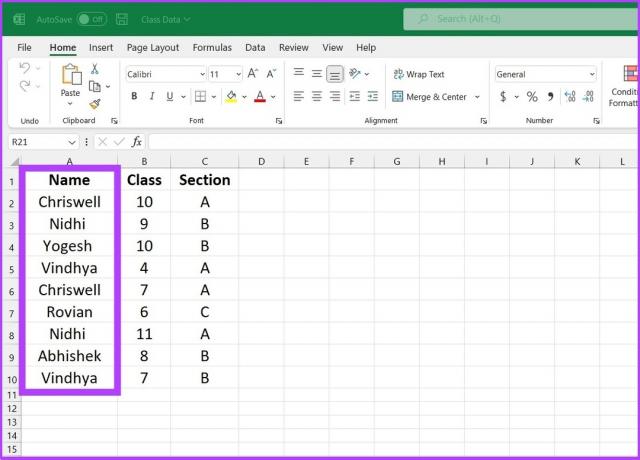
2 žingsnis: viršuje esančiame „Excel“ meniu spustelėkite skirtuką Duomenys.
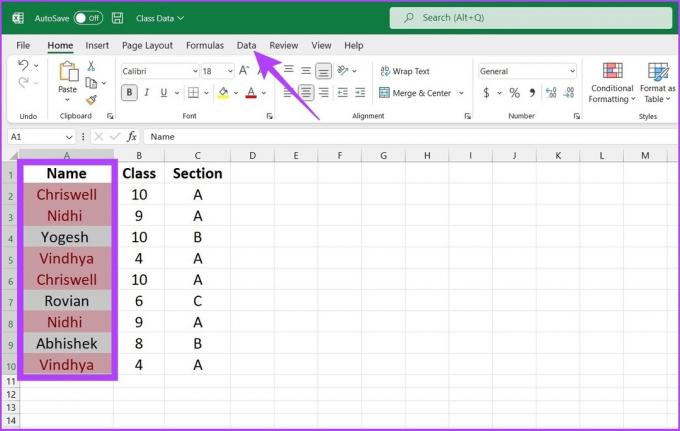
3 veiksmas: Dabar duomenų įrankių skiltyje spustelėkite piktogramą Pašalinti dublikatus.

4 veiksmas: Dialogo lange Pašalinti pasikartojančius įspėjimus pasirinkite Išplėsti pasirinkimą ir spustelėkite Pašalinti dublikatus.
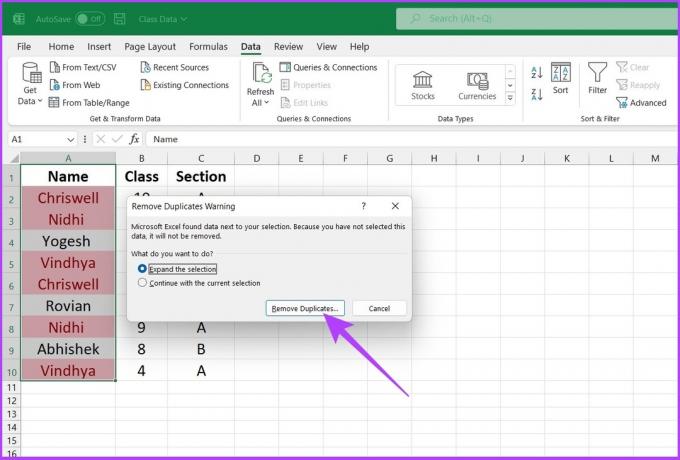
5 veiksmas: Dalyje Pašalinti dublikatus pasirinkite pasikartojančius stulpelius, kuriuos norite ištrinti, ir spustelėkite Gerai.

„Excel“ pašalins pasikartojančius įrašus iš pasirinkto duomenų rinkinio ir paliks unikalius duomenis jūsų apdorojimui.

Unikali skaičiuoklė programoje „Excel“ be dublikatų
Pasikartojančių langelių reikšmių paryškinimas bus protingas žingsnis, jei dirbate su dideliu duomenų rinkiniu. Aukščiau paminėti metodai jums tikrai padės, nepaisant to, ar Excel naudojate reguliariai, ar retkarčiais. Tikiuosi, kad šis vadovas padėjo paryškinti dublikatus programoje „Excel“. Reikia daugiau gudrybių, kad galėtumėte efektyviai valdyti savo darbą programoje „Excel“? Žemiau esančiame komentarų skyriuje palikite nykštį aukštyn.



